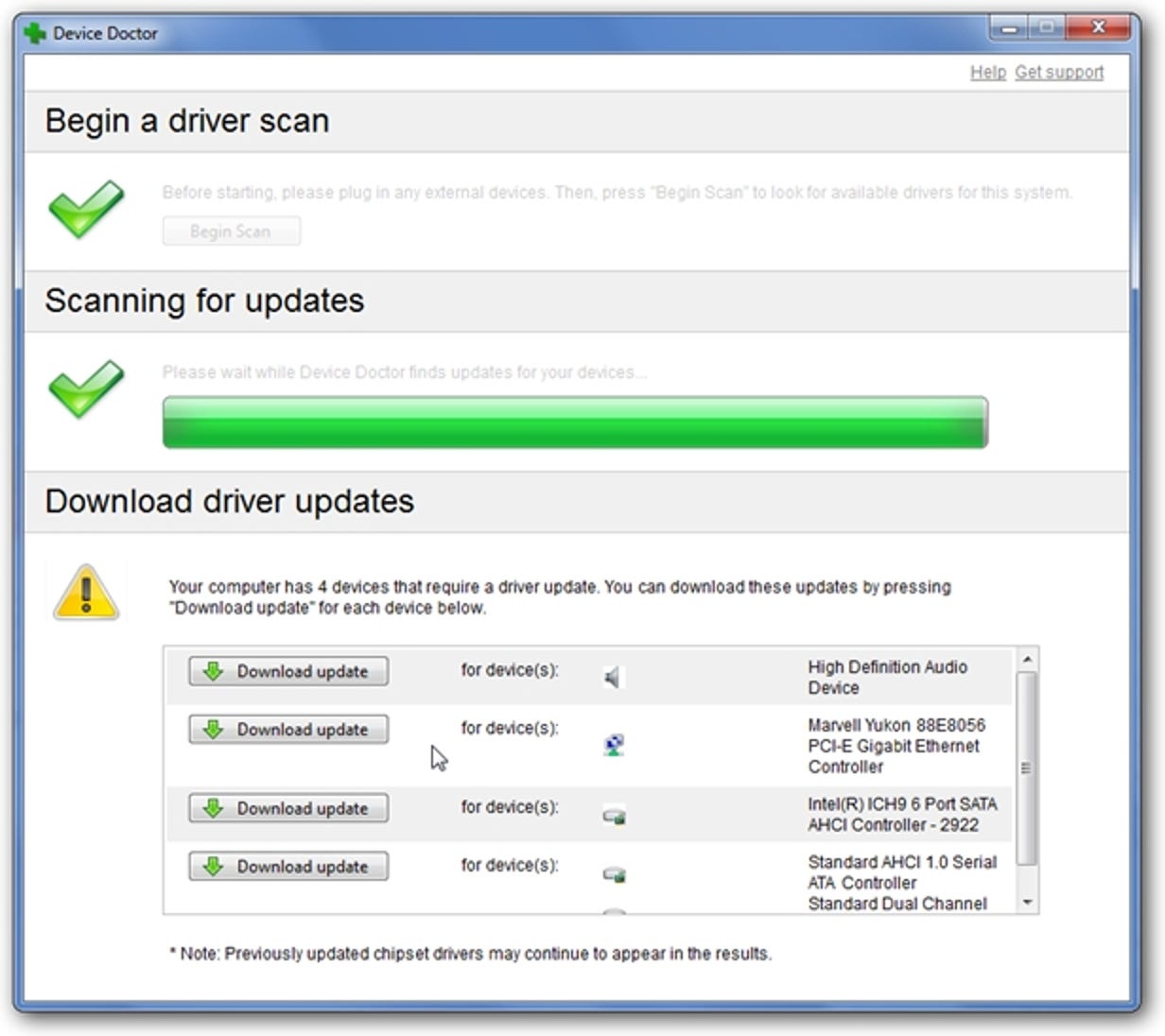Si vous aspirez à l’époque de GNOME 2 et que vous ne pouvez tout simplement pas vous entendre avec Unity ou GNOME 3, MATE est là pour vous sauver. C’est un fork de GNOME 2 activement développé et il est facilement installable sur Ubuntu.
MATE n’est pas disponible dans les référentiels d’Ubuntu, mais les développeurs MATE proposent un référentiel officiel pour Ubuntu. Contrairement à certaines méthodes qui vous recommandent d’utiliser le référentiel Linux Mint sur Ubuntu, cela ne gâchera pas votre système.
Installation
Lancez une fenêtre de terminal à partir du tableau de bord et exécutez la commande suivante pour ajouter le référentiel MATE à votre système:
sudo add-apt-repository « deb http://packages.mate-desktop.org/repo/ubuntu oneiric main »
Cette commande fonctionne pour Ubuntu 11.10, Oneiric Ocelot. Si vous utilisez une version différente, remplacez «onirique» par le mot approprié – par exemple, «précis» pour Ubuntu 12.04, Precise Pangolin.

Ensuite, exécutez la commande suivante pour télécharger une liste des packages disponibles:
sudo apt-get mise à jour

Utilisez cette commande pour installer la clé de l’archive MATE. L’archive utilise cette clé pour signer numériquement ses packages:
sudo apt-get install mate-archive-keyring
Enfin, exécutez la commande suivante pour installer le bureau MATE:
sudo apt-get install mate-core
Tapez Y et appuyez sur Entrée lorsque vous y êtes invité.
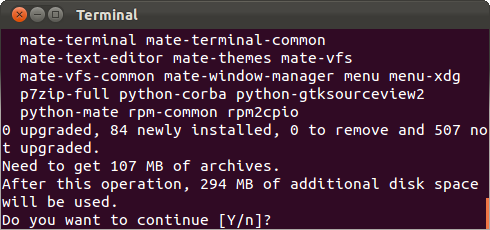
Vous pouvez également installer le package mate-utils, qui contient l’outil de capture d’écran et d’autres petits utilitaires. (C’est «sudo apt-get install mate-utils».)
Lancement de MATE
Déconnectez-vous du menu dans le coin supérieur droit du panneau après avoir installé MATE.
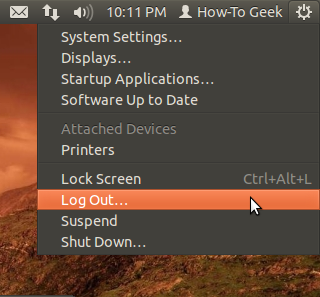
Sélectionnez le bureau MATE dans la liste de l’écran de connexion avant de fournir votre mot de passe.

Utilisation de MATE
Si vous utilisez Linux depuis un certain temps, MATE vous semblera extrêmement familier. C’est le bureau GNOME 2 – vu pour la dernière fois dans Ubuntu dans la version 10.10.

Si vous ne regardez pas de trop près, vous pensez peut-être que vous utilisez à nouveau GNOME 2. Cependant, MATE a un logo et un nom différents. La fenêtre About trahit cependant sa lignée.

Pour différencier les applications incluses des versions de GNOME 3, elles l’ont également été. Le gestionnaire de fichiers Nautilus s’appelle désormais Caja, la visionneuse d’images Eye of GNOME s’appelle désormais Eye of MATE et le terminal GNOME s’appelle désormais MATE Terminal.

Il y a une barre supérieure avec un menu d’applications et une barre inférieure avec une liste de fenêtres – le genre de chose lancée par les nouveaux environnements de bureau.

Le nombre de barres, leur position et les applets sur eux sont toujours personnalisables, bien sûr. Cliquez avec le bouton droit sur un panneau pour ajouter des applets, le personnaliser, supprimer le panneau ou en ajouter un nouveau.

Pour un look plus Ubuntu-esque, vous pouvez utiliser le panneau des préférences Apparence (situé sous Système -> Préférences) et sélectionner le thème Ambiance.

Que dire de plus sur MATE? C’est GNOME 2 – et beaucoup d’utilisateurs recherchent cela, si vous en croyez les commentaires que vous voyez partout sur le Web. Si vous êtes l’un d’entre eux, vous n’avez pas à demander à Ubuntu et au projet GNOME de changer de cap – il suffit d’installer et de prendre en charge MATE. MATE et Linux Mint écoutent un contingent vocal d’utilisateurs, il n’est donc pas étonnant que Mint devienne si populaire.
Nous avons également couvert l’installation du bureau Cinnamon sur Ubuntu – c’est un bureau plus tourné vers l’avenir qui est également associé à Linux Mint.
Que pensez-vous de MATE? Préférez-vous l’ancien environnement GNOME 2 à Unity, GNOME 3 et d’autres environnements de bureau plus récents? Ou êtes-vous tombé amoureux des nouveaux environnements de bureau? Laissez un commentaire et faites-le nous savoir.